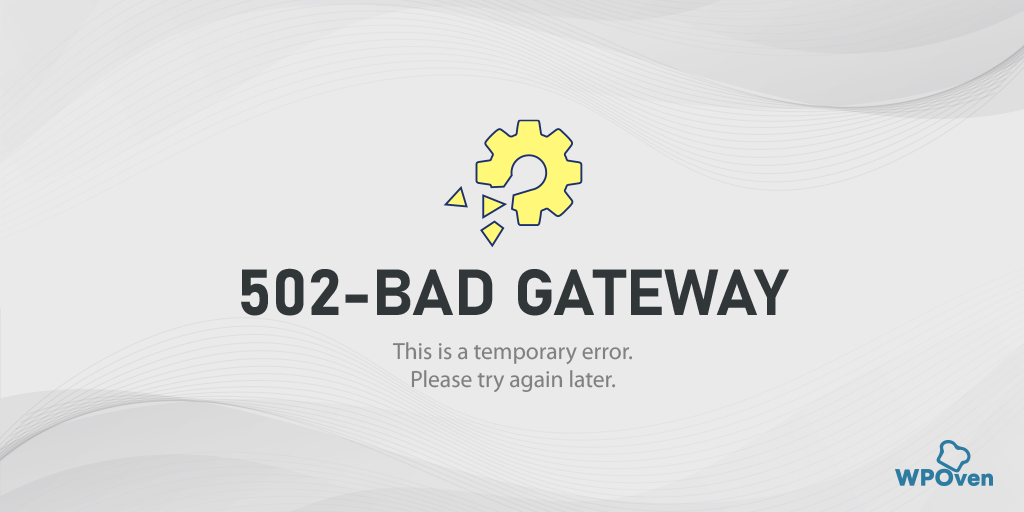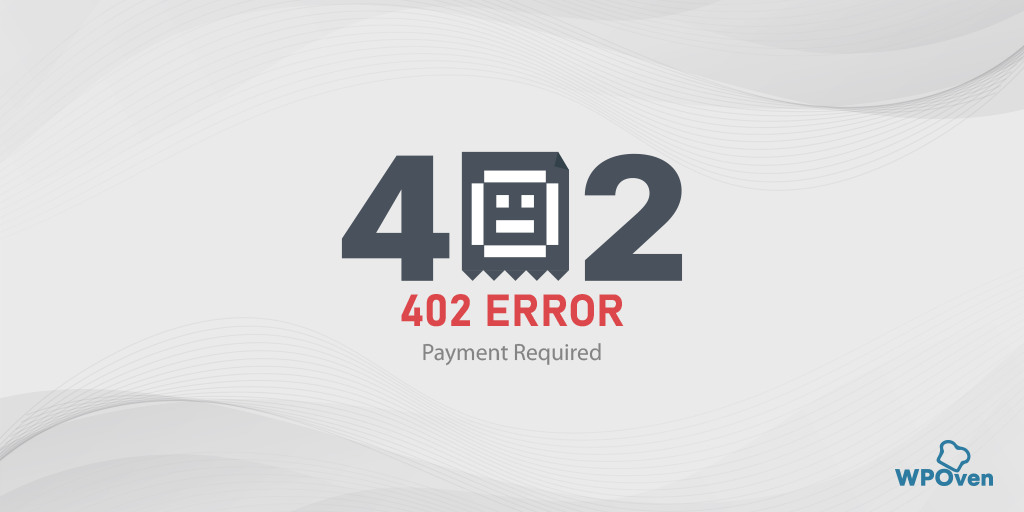¿Cómo solucionar el error 522 de Cloudflare: se agotó el tiempo de conexión? (11 soluciones)
Publicado: 2023-09-04Sin duda, cuando Cloudflare introdujo CDN (Content Delivery Networks) en el año 2010, mejoró enormemente el rendimiento y la seguridad del sitio web.
Sin embargo, como todo lo bueno, también puede encontrar errores que pueden impedirle acceder a su sitio web favorito.
Cuando encuentre un error 522, simplemente comprenda que el servidor web no puede acceder al sitio web de destino. Este tipo de error se desencadena desde el lado del servidor, no necesariamente desde el lado del cliente.
Sin embargo, esto no significa que debas esperar a que el error se resuelva solo. Simplemente consulte este artículo y aprenda qué puede hacer por su parte para corregir el error 522.
Sumérjase y comprenda mejor por qué ocurre y explore posibles soluciones para evitar que suceda en el futuro. ¡Empecemos!
¿Qué es el error 522?
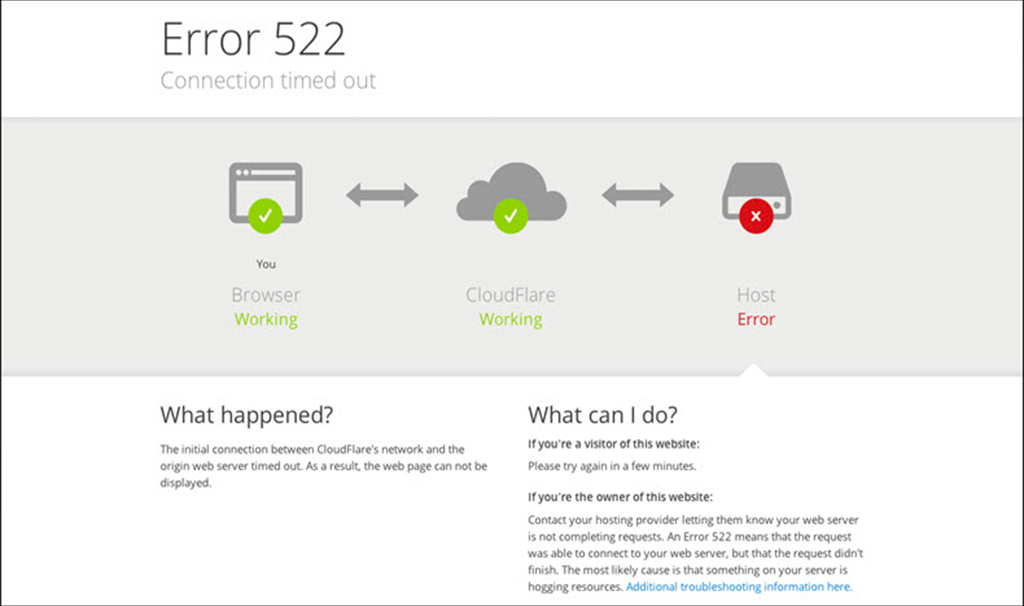

El error HTTP 522, también conocido como código de error 522 de "tiempo de espera de conexión agotado", es un problema común del lado del servidor que ocurre a menudo en sitios web que utilizan la CDN de Cloudflare. Dado que el error 522 es un problema del lado del servidor, necesita permiso para acceder al servidor.
Las CDN son responsables de reforzar la seguridad y mejorar el rendimiento. Sin embargo, si el servidor de origen de un sitio web no responde dentro de un período de tiempo específico o tarda demasiado en responder, superando el tiempo mínimo permitido, encontrará el error 522.
Esto es lo que sucede exactamente:
- Para una comunicación exitosa entre su sitio web y el servidor web, se necesita un protocolo de enlace TCP especial.
- Cloudflare actúa como una ayuda para los sitios web, haciéndolos más rápidos y seguros. Cuando intentas abrir un sitio web, Cloudflare te ayuda a conectarte al servidor web.
- Ahora, para garantizar una comunicación exitosa entre Cloudflare y el servidor, deben realizar un protocolo de enlace adecuado.
- Sin embargo, a veces, por determinadas razones, este protocolo de enlace entre Cloudflare y el servidor no funciona. Esto se conoce comúnmente como error de "tiempo de espera de conexión agotado".
- Este error ocurre a menudo porque Cloudflare y el servidor están muy ocupados y el proceso de intercambio se estropea.
- Piense en ello como un pequeño problema en la comunicación, por lo que es posible que vea el mensaje de error de arriba en su pantalla.
¿Qué causa que ocurra el error 522?
Dado que sabe exactamente qué desencadena el mensaje de error 522, que es el protocolo de enlace TCP fallido entre el servidor web y Cloudflare, un paso esencial para establecer una conexión y satisfacer las solicitudes de los usuarios, surge la pregunta: ¿Qué causa este fallo del protocolo de enlace TCP y por qué? ¿El servidor de origen tarda demasiado en responder? ¿Por qué ocurre este problema?
Consulte algunas de estas razones comunes por las que los servidores tardan demasiado o se agota el tiempo de espera del servidor.
- Sobrecarga del servidor
- Mala conexión a Internet
- El firewall está bloqueando las solicitudes de Cloudflare
- Problemas de enrutamiento
- Mensaje de mantenimiento desactivado
- Servidor web sin conexión
- Problema con los certificados SSL
1. Sobrecarga del servidor
Cuando el servidor recibe un gran volumen de solicitudes entrantes de clientes o usuarios, puede verse abrumado y no poder procesar y cumplir con todas esas solicitudes con prontitud. Como resultado, el tiempo de respuesta del servidor se ralentiza, provocando retrasos en la prestación de la información o los servicios solicitados a los clientes.
2. Mala conexión a Internet
Una conexión de red o de Internet débil también puede contribuir al error 522, y este problema de conexión puede deberse a varios factores, entre ellos:
- Configuración de DNS incorrecta: si la configuración de DNS está mal configurada, puede generar dificultades para establecer conexiones a sitios web o servicios en línea.
- Problemas con el ISP: a veces, el ISP puede experimentar problemas técnicos, congestión del ancho de banda u otros problemas que pueden afectar la capacidad del usuario para acceder a sitios web o utilizar aplicaciones en línea sin problemas.
- Conexión bloqueada/limitada: el firewall o el software de seguridad del cliente pueden tener configuraciones que restrinjan o limiten ciertos tipos de conexiones a Internet. Estas restricciones podrían generar dificultades para acceder a sitios web, servicios o funcionalidades en línea específicos.
- Latencia: La latencia se refiere al retraso entre el envío de una solicitud y la recepción de una respuesta. Puede deberse a varios factores, incluida la distancia física entre el usuario y el servidor, la congestión de la red y las ineficiencias del enrutamiento. Una latencia alta puede provocar que los sitios web se carguen lentamente o que las interacciones en línea sean lentas.
3. El firewall está bloqueando las solicitudes de Cloudflare
Algunos proveedores de alojamiento web implementan protocolos de seguridad sólidos y estrictos, como firewalls, que pueden bloquear las direcciones IP de Cloudflare. Puede resultar en una situación en la que las solicitudes legítimas de los usuarios que intentan acceder a sitios web a través de la red de Cloudflare sean denegadas o restringidas. Esto podría provocar interrupciones en la disponibilidad del sitio web, problemas de rendimiento o errores en la carga de contenido.
De manera similar, incluso algunos navegadores web también tienen firewalls incorporados que pueden provocar errores 522. Pero la mejor parte es que estos firewalls están destinados a mitigar amenazas potenciales, pero pueden afectar inadvertidamente la funcionalidad y los beneficios que ofrece Cloudflare en términos de entrega de contenido, optimización del rendimiento y protección DDoS.
4. Problemas de enrutamiento
Si su sitio web pasa por una red congestionada o poco confiable, puede provocar una falla en el protocolo de enlace y generar errores 522.
Sin embargo, no hay mucho que pueda hacer por su parte, pero es esencial que comprenda que también puede ser la causa potencial.
5. Mensaje Keepalive desactivado
Cloudflare utiliza un encabezado especial 'keepalive' para hacer que las conexiones duren más y funcionen mejor. Pero si el servidor web no muestra los mensajes HTTP y esta función está desactivada, entonces no se puede configurar la conexión y es entonces cuando es posible que vea un error 522.
6. Servidor web sin conexión
Dado que la comunicación entre el servidor web y Cloudflare se produce a través de Internet, si el servidor web está fuera de línea o mal configurado, el protocolo de enlace TCP no puede realizarse.
7. Problema con los certificados SSL
Si el sitio web tiene instalado un certificado SSL no válido o caducado, el navegador web no confiará en el sitio web. Como resultado, no establecerá una comunicación segura con el servidor web y generará el error 522.
Solución de error 522: 9 mejores soluciones
Si es el propietario o administrador del sitio web, el primer paso es identificar la causa del error 522.
Pero, antes de investigar los motivos mencionados anteriormente, asegúrese de que el servidor web principal esté activo y manejando solicitudes. De lo contrario, Cloudflare no podrá conectarse, incluso si todo lo demás está configurado correctamente. Si una verificación rápida confirma que Cloudflare puede acceder al servidor, entonces deberías investigar más a fondo para encontrar el problema real.
En esta sección, proporcionamos soluciones prácticas de solución de problemas para ayudarlo a resolver el error 522.
- Optimice la capacidad del servidor de origen
- Verifique la configuración DNS de Cloudflare
- Verifique sus firewalls o filtrado de IP
- Deshabilite cualquier complemento nuevo instalado
- Habilitar KeepAlive
- Usar el complemento de almacenamiento en caché
- Utilice carga diferida
- Verifique la configuración de Cloudflare
- Activa el modo de subataque de Cloudflare
- Desactivar Cloudflare
- Póngase en contacto con la asistencia de Cloudflare
1. Optimice la capacidad del servidor de origen
La sobrecarga del servidor web es una razón común para los errores 522. Imagine una situación en la que demasiadas personas visitan un sitio web al mismo tiempo. Esto puede saturar el servidor, haciéndolo lento o incapaz de manejar todas las solicitudes.
Para solucionar esto, debe controlar la cantidad de tráfico que llega a su sitio web. Puede utilizar un software especial para realizar un seguimiento de esto. Si nota un aumento en el tráfico web, es una buena idea mejorar la configuración de su servidor. Esto podría significar actualizar el hardware que utiliza para que funcione más rápido. Como,
- Puede pasarse al alojamiento en la nube, una opción mucho más confiable, flexible y escalable que puede soportar un aumento repentino en el tráfico web e incluso reducir la sobrecarga del servidor.
- Supervise la CPU y la capacidad de almacenamiento de su servidor. Si es necesario, actualice a un servidor más eficiente y confiable, o puede agregar recursos al existente.
- También puede utilizar software de servidor web como NGINX o Apache. Estas opciones de software ayudan a optimizar el rendimiento y permiten manejar una gran cantidad de solicitudes sin ralentizarlo.
- Si el código de su sitio web está mal optimizado, puede provocar un mayor uso de la CPU. Si sabe cómo editar el código de su sitio web, optimícelo para utilizar la CPU de manera eficiente y ofrecer un rendimiento más rápido.
- Minimice los archivos, códigos y scripts de su sitio web.
- Verifique las consultas de su base de datos y optimícelas.
2. Verifique la configuración de DNS de Cloudflare
Cuando agrega Cloudflare a su sitio web, incluye todos los registros DNS, incluido uno importante conocido como Registro de direcciones (Registro A).
Este registro vincula el nombre de su sitio web con la dirección IP que muestra dónde se encuentra su sitio web en Internet.
Entonces, si por alguna razón la dirección IP no coincide correctamente, el servidor web no se conectará con Cloudflare y verá un Error 522: Se agotó el tiempo de conexión.
Para evitar esto, debes verificar la configuración de DNS de Cloudflare y solucionar cualquier problema que encuentres. Para hacer esto,
1. Seleccione el sitio web en el panel de Cloudflare y haga clic en la pestaña DNS como se muestra a continuación:

2. Verifique y verifique que el registro A o el Registro de dirección coincidan tanto en su servidor de alojamiento web como en Cloudflare. (Si encuentra diferentes direcciones IP, entonces esa es la razón principal detrás del error 522).
3. Si encuentra que los registros A no coinciden, verifique el registro A con una dirección IP incorrecta.
4. Haga clic en la opción de edición indicada con un icono de lápiz e ingrese la dirección IP correcta.
5. Haga clic en el botón Guardar y listo.
3. Verifique sus firewalls o filtrado de IP
A veces, los firewalls pueden impedir que Cloudflare funcione, provocando el error 522. Para detener esto, vea si puede abrir el sitio web desde otra red. También puede utilizar una herramienta en línea para comprobar si está funcionando. Si el sitio web aún no se abre, significa que el firewall está bloqueando Cloudflare.

Además, asegúrese de que cualquier firewall adicional esté configurado correctamente. Agregar la dirección IP de Cloudflare a la lista blanca del firewall evita que bloquee Cloudflare. Cloudflare tiene una lista de estas direcciones IP que puedes agregar a la lista para que funcione.
A veces, determinadas direcciones de Internet se pueden bloquear mediante un archivo llamado .htaccess. Por lo tanto, es bueno verificar también este archivo en busca de IP bloqueadas.
Para asegurarse, el filtrado de IP de su proveedor de alojamiento permite solicitudes de las IP de Cloudflare. Realice los siguientes pasos.
1. Vaya al Administrador de archivos y use el archivo .htaccess. Ingrese el código 'permitir desde' y luego escriba las direcciones IP de Cloudflare entre líneas, algo como esto:

Esto permite que el servidor permita todas las solicitudes entrantes de Cloudflare y resolverá el problema.
4. Deshabilite cualquier complemento nuevo instalado
En ocasiones, el motivo del error de Cloudflare puede ser un complemento reciente que agregó a su sitio web. Particularmente, si esta herramienta necesita enviar solicitudes adicionales al servidor.
Lo descubrirás cuando veas el Error 522: Tiempo de espera de conexión de Cloudflare apareciendo poco después de haber agregado el complemento. Para resolver el problema, simplemente desactive el complemento y vuelva a intentarlo.
Si el error desaparece, tendrá una idea clara de qué causó el problema y de dónde vino.
5. Habilite KeepAlive
Un "Keep-Alive" es un encabezado utilizado en la comunicación web. Indica a los servidores web y navegadores que mantengan una conexión abierta después de que se solicita y entrega una página web o un recurso.
De manera similar, se utiliza tanto en los servidores de Cloudflare como de Origin para mantener una conexión constante entre un cliente y un servidor.
Cloudflare utiliza un encabezado Keep-Alive para mantener una conexión HTTP abierta entre el cliente y el servidor durante más tiempo. Ayuda a mejorar la eficiencia de la comunicación web al reducir la sobrecarga de abrir y cerrar conexiones repetidamente para cada contenido de una página web.
Puede resolver el error 522 simplemente habilitando el encabezado Keepalive en el archivo de configuración web agregando la siguiente línea de código.
KeepAlive On
Alternativamente, también puede agregar la siguiente línea de código al archivo .htaccess para habilitar el encabezado Keep-Alive.
<ifModule mod_headers.c>
Header set Connection keep-alive
</ifModule>
6. Utilice el complemento de almacenamiento en caché
Los complementos de almacenamiento en caché son realmente útiles. Guarda el contenido y los datos del sitio web para aquellos visitantes que visitan la página web con frecuencia. Esto reduce la carga sobre el servidor y ayuda a evitar errores que ocurren debido a la sobrecarga del servidor.
Por lo tanto, cuando note que sus visitantes a menudo no pueden conectarse bien a su sitio web, debe utilizar un complemento de almacenamiento en caché. Este complemento almacenará algunas partes de su página web, lo que a su vez hace que la página web se cargue más rápido y supone menos carga para el servidor principal.
La mejor parte es que podría detener o hacer que sea mucho menos probable que ocurra cierto tipo de error (error 522).
7. Utilice carga diferida
Otro complemento eficaz que puedes instalar es Lazy Loading. Estos complementos son muy efectivos para abordar los errores 522 al hacer que la página se cargue solo cuando se desplaza hacia abajo. Esto es útil si su sitio web tiene muchas imágenes y contenido.
Significa que el servidor no tiene que hacer mucho trabajo a la vez. En cambio, carga las cosas paso a paso. Por lo general, esto ayuda a solucionar ciertos problemas de Cloudflare y hace que su página web funcione mejor en general.
8. Verifique la configuración de Cloudflare
Inicie sesión en su cuenta de Cloudflare y verifique si la configuración o los ajustes se han realizado correctamente. Esto podría estar provocando un error 522. Debes comprobar si has configurado todo correctamente. Los errores en la configuración de Cloudflare pueden estar causando el error 522.
Preste especial atención a tres cosas: SSL, DNS y configuración del firewall. Asegúrese de que estén configurados correctamente.
Además, verifique si el servidor de origen está configurado correctamente. Debería poder responder bien a todas las solicitudes que recibe cuando las personas visitan su sitio web.
9. Active el modo de subataque de Cloudflare
A veces, los ataques DDoS (denegación de servicio distribuido) pueden saturar el servidor y provocar el error 522. Para manejar esta situación, puede activar el modo Bajo ataque de Cloudflare. Esta característica de seguridad mejora la protección de su sitio web contra ataques DDoS.
En este modo bloquea el tráfico no autorizado impidiendo que llegue al servidor de origen. Esto ayuda a disminuir la carga del servidor y el tiempo de respuesta.
Para habilitar el modo Bajo ataque, siga estos sencillos pasos a continuación:
1. Inicie sesión en su cuenta de Cloudflare.
2. Elija el sitio web donde desea activar el modo Bajo Ataque.
3. Mire la parte superior de la página y busque el menú.
4. Haga clic en la sección Descripción general.

5. Desplácese hacia abajo hasta que vea Acciones rápidas.
6. Presione la opción Configuración de DNS.
7. Active el botón "Estoy bajo ataque".
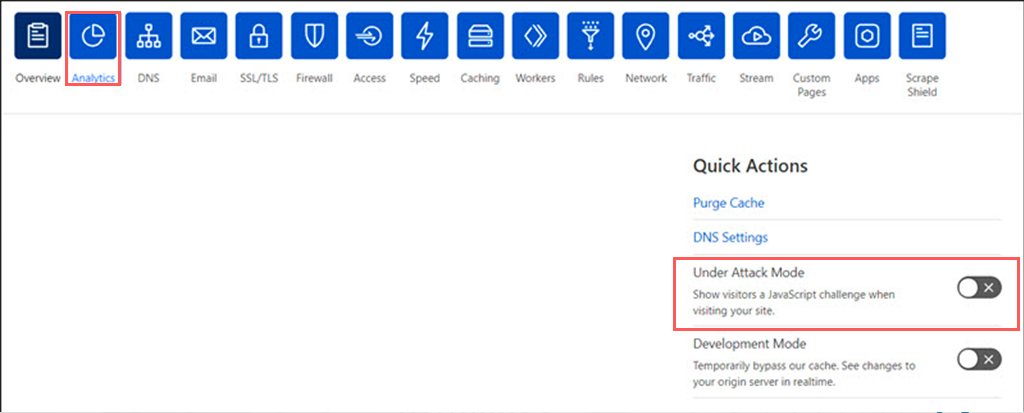
10. Desactivar Cloudflare
Si todos los métodos de solución de problemas mencionados anteriormente no le ayudan a solucionar el error 522, puede desactivar o desactivar el servicio CDN de Cloudflare temporalmente. Las diferentes empresas de alojamiento web tienen sus propios pasos para hacerlo. Pero en WPOven puedes acceder a esto a través del propio Panel de control.
Cuando quieras volver a utilizar la CDN, simplemente reinicia tu cuenta de Cloudflare.
11. Comuníquese con la asistencia de Cloudflare
Este es el último paso que puedes dar si ninguno de los métodos mencionados anteriormente te ayuda a corregir el error 522. Póngase en contacto con el equipo de asistencia o soporte de Cloudflare y cree un ticket. Explique el problema y dígales qué pasos ya ha seguido para intentar solucionar el error por su cuenta.
El equipo de Cloudflare definitivamente proporcionará la mejor solución lo más rápido posible, ya que esto es algo que manejan regularmente.
Además, si su sitio web está alojado en un alojamiento compartido, es posible que desee pensar en cambiar a un alojamiento dedicado.
Envolviendolo
Enfrentar el error 522: Se agotó el tiempo de conexión. El error de Cloudflare puede ser muy frustrante, pero es algo con lo que casi todos los equipos de desarrollo web se encontrarán eventualmente.
En resumen, recuerde que el error 522 ocurre solo cuando un servidor tarda más que el tiempo especificado en responder la solicitud. Y esto puede suceder por múltiples motivos como:
- Recursos de servidor insuficientes
- ataques DDoS
- Cuenta de Cloudflare mal configurada
- Configuración del servidor mal configurada
Cuando comprenda qué podría estar causando el problema y las diferentes formas de resolverlo, podrá solucionarlo rápidamente y mejorar su sitio web para los usuarios.
Háganos saber qué método de solución de problemas funcionó para usted en la sección de comentarios a continuación.
Preguntas frecuentes
¿Cómo soluciono el error 522?
Puede corregir el error 522 utilizando los siguientes métodos:
1. Optimice la capacidad del servidor de origen.
2. Verifique la configuración de DNS de Cloudflare
3. Revisa tus Firewalls o filtrado de IP
4. Deshabilite cualquier complemento nuevo instalado
5. Habilite KeepAlive
6. Utilice el complemento de almacenamiento en caché
7. Utilice la carga diferida
8. Verifique la configuración de Cloudflare
9. Active el modo Subataque de Cloudflare
10. Desactivar Cloudflare
11. Comuníquese con la asistencia de Cloudflare
¿Cuáles son las causas comunes del error 522?
Las causas comunes del error 522 son:
1. Sobrecarga del servidor
2. Mala conexión a Internet
3. El firewall está bloqueando las solicitudes de Cloudflare.
4. Problemas de enrutamiento
5. Mensaje Keepalive desactivado
6. Servidor web sin conexión
7. Problema con los certificados SSL
¿Qué significa el error 522 de que la solicitud pudo conectarse a su servidor web pero no finalizó?
Significa que se inició la conexión al sitio web pero algo impidió que se completara, lo que provocó que el usuario no pudiera acceder a la página web solicitada.
Este error suele ocurrir debido a problemas entre el navegador del usuario, el servidor web y cualquier servicio intermediario, como las redes de entrega de contenido (CDN). Podría deberse a un servidor lento o que no responde, problemas de red o problemas con servicios como Cloudflare que ayudan a entregar contenido del sitio web de forma más rápida y segura.

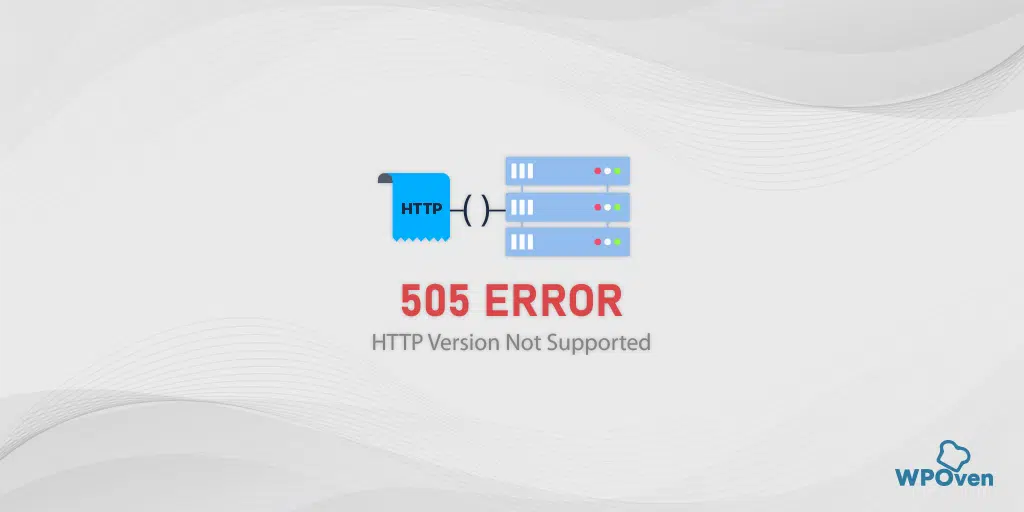
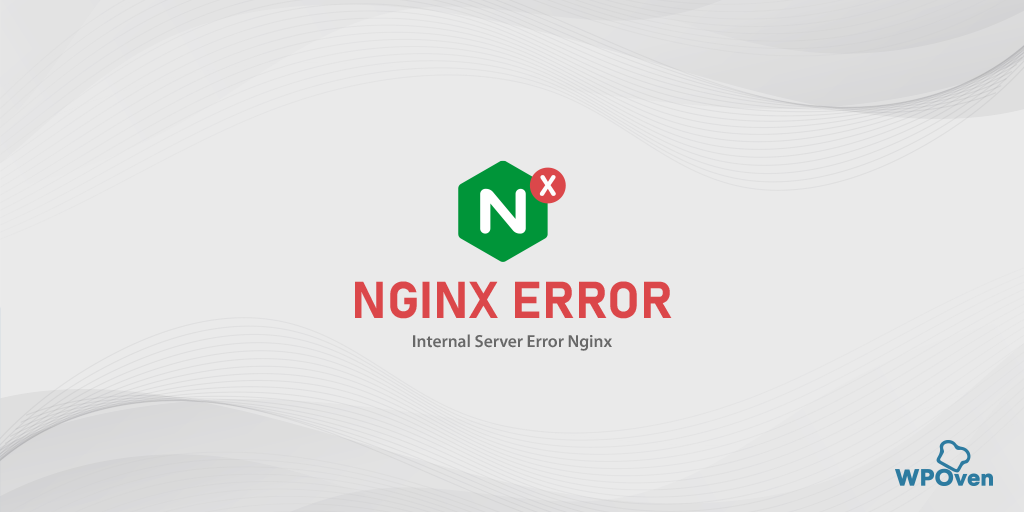

![¿Cómo solucionar el error HTTP NGINX 499? [6 mejores métodos] How to Fix the HTTP NGINX 499 Error? [6 Best Methods]](/uploads/article/51029/6M0NPjWduChYo8wD.png)